Win10出了一个新功能:Cortana小娜,但是本人觉得这样的功能并不适用于我。但是,即便不启用Cortana小娜,在Win10进程中也会看到Cortana小娜在启动着,这不仅耗费了内存、CPU,而且看着也不顺眼。那么,Win10彻底关闭Cortana小娜进程呢?来看看小编的关闭操作吧。
小娜Cortana是Win10系统的一个新功能,可是任何功能都是有的人需要,有的人不喜欢,如果不需要小娜Cortana,那么win10如何禁用小娜呢?今天笔者和大家分享下:Win10如何彻底禁用小娜Cortana。希望能给不需要小娜的用户带来一些帮助。
win10如何禁用小娜图文教程
方法一:注册表中禁用
按快捷键【Win + R】打开【运行】对话框,输入“regedit”,点击“确定”
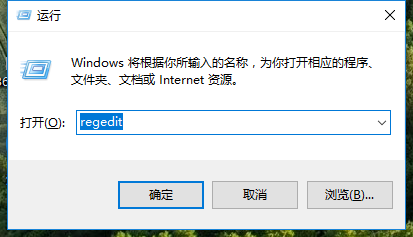
禁用小娜电脑图解1
依次找到并点击【HKEY_LOCAL_MACHINE\SOFTWARE\Policies\Microsoft\Windows】,
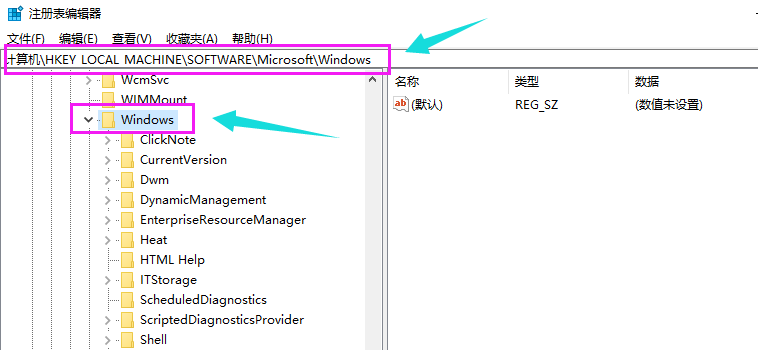
小娜电脑图解2
查看【Windows】项下是否已存在【Windows Search】子项,如果不存在就新建一个。方法是:右键单击【Windows】,依次选择【新建】-->【项】,并命名为“Windows Search”
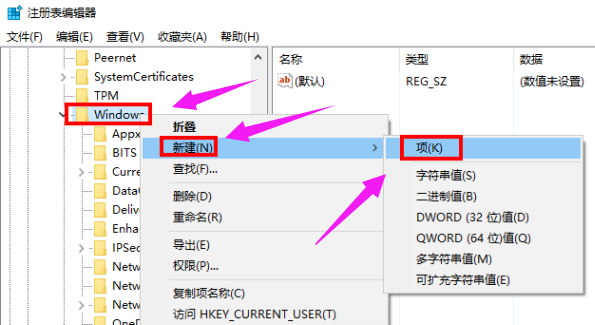
禁用小娜电脑图解3
选中【Windows Search】项,在右边窗格空白处,右键单击依次选择【 新建】-->【DWORD值】,并命名为“AllowCortana”,
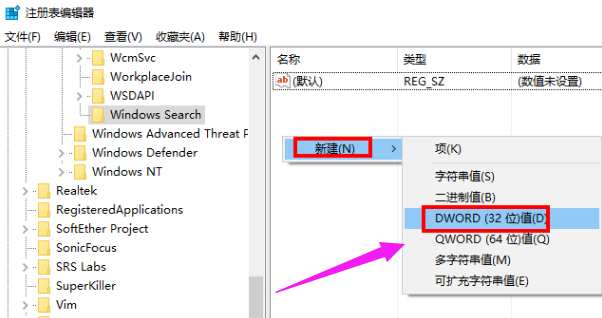
禁用小娜电脑图解4
双击新建的值【AllowCortana】,查看【数值数据】的值是不是0,如果不是,修改为“0”,点击【确定】,这样小娜Cortana就被禁用了
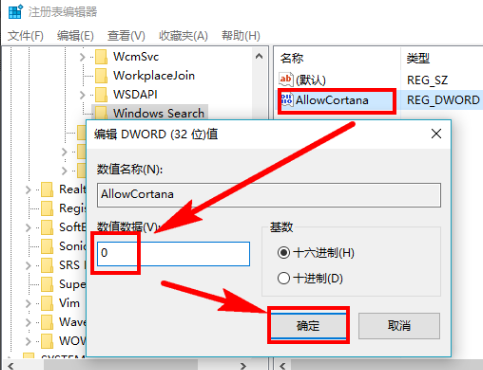
小娜电脑图解5
方法二:组策略中禁用
按快捷键【Win + R】打开【运行】对话框,输入“gpedit.msc”后按Enter键执行
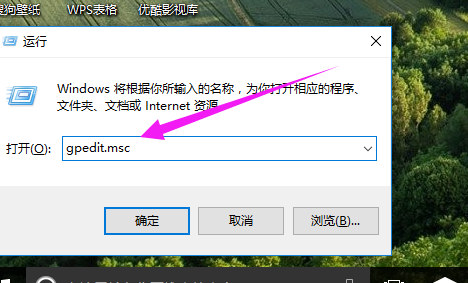
语音助手电脑图解6
依次找到并点击【计算机配置】-->【管理模板】-->【Windows组件】-->【 搜索】
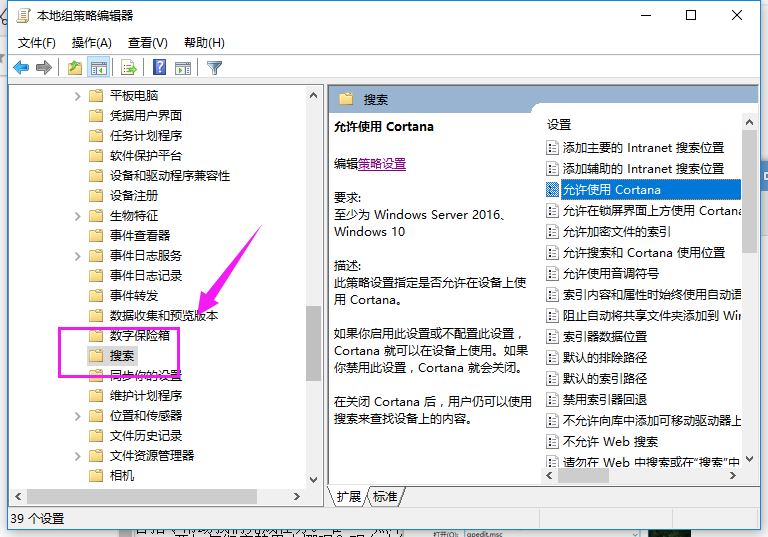
小娜电脑图解7
点击【搜索】后,在右边的窗格中,双击【允许使用Cortana】
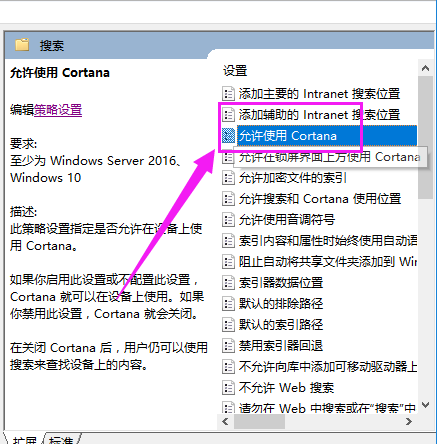
小娜电脑图解8
选中【已禁用】,点击【确定】按钮即可禁用Cortana
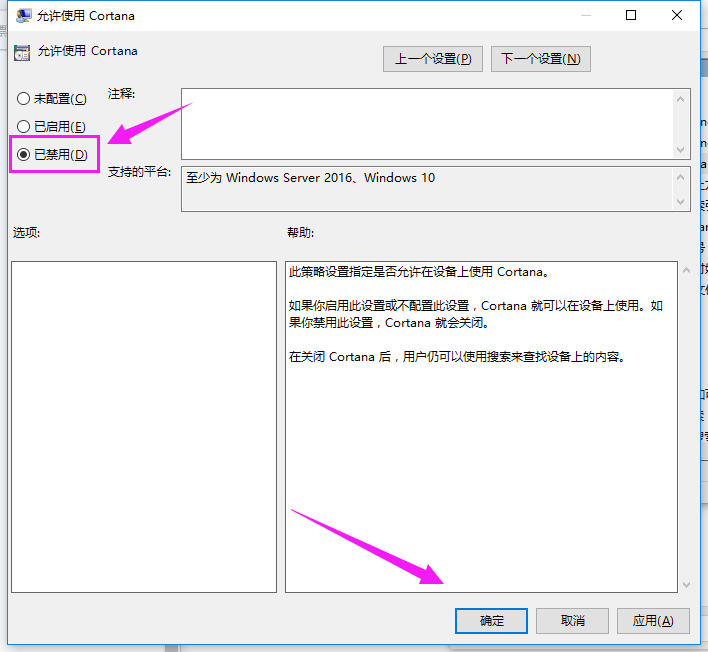
语音助手电脑图解9
以上两种方法就是win10禁用小娜的方法了,win10的用户们能够用的上的话,就看看。